Hur vidarebefordrar jag inte e-postmeddelanden som bilagor i Outlook?
Om du vidarebefordrar flera valda e-postmeddelanden med att klicka Hem > Framåtkommer dessa valda e-postmeddelanden att vidarebefordras som bilagor i Outlook. I vissa fall vidarebefordras även e-postmeddelandet som en bilaga, även om du bara valt ett e-postmeddelande. Här kommer den här artikeln att visa dig metoder för att inte vidarebefordra e-postmeddelanden som bilagor!
Vidarebefordra inte ett e-postmeddelande som bilaga i Outlook
Vidarebefordra inte flera e-postmeddelanden som bilagor i Outlook
- Automatisera e-post med Auto CC / BCC, Automatisk vidarebefordran genom regler; skicka Auto-svar (Out of Office) utan att kräva en utbytesserver...
- Få påminnelser som BCC-varning när du svarar alla medan du är i BCC-listan, och Påminn när du saknar bilagor för bortglömda bilagor...
- Förbättra e-posteffektiviteten med Svara (alla) med bilagor, Lägg automatiskt till hälsning eller datum och tid i signatur eller ämne, Svara på flera e-postmeddelanden...
- Effektivisera e-post med Återkalla e-postmeddelanden, Tillbehörsverktyg (Komprimera alla, Autospara alla...), Ta bort dubbletteroch Snabbrapport...
 Vidarebefordra inte ett e-postmeddelande som bilaga i Outlook
Vidarebefordra inte ett e-postmeddelande som bilaga i Outlook
Vissa Outlook-användare rapporterar e-postmeddelanden vidarebefordras alltid som bilagor, även om det bara är ett e-postmeddelande valt i Outlook. Det beror på att Bifoga originalmeddelande alternativet är konfigurerat för vidarebefordran av e-postmeddelanden i Outlook-alternativ. Du kan återställa enligt följande steg:
1. klick Fil > Tillbehör.
2. Klicka i dialogrutan Öppna Outlook-alternativ Post i vänstra fältet, gå till Svar och framåt och välj valfritt alternativ utom Bifoga originalmeddelande alternativ från Vid vidarebefordran av ett meddelande rullgardinsmeny. Se skärmdump:
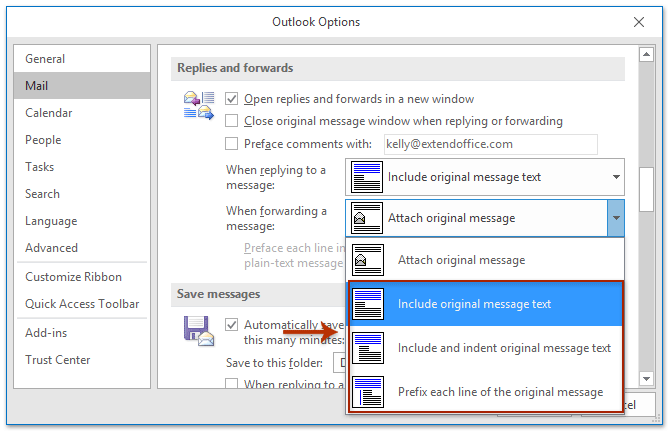
3. Klicka på OK knappen för att spara inställningarna.
Från och med nu kommer ett e-postmeddelande aldrig att vidarebefordras som en bilaga med att klicka Hem > Framåt i Outlook.
 Vidarebefordra inte flera e-postmeddelanden som bilagor i Outlook
Vidarebefordra inte flera e-postmeddelanden som bilagor i Outlook
Om du väljer flera e-postmeddelanden och vidarebefordrar dem samtidigt genom att klicka Hem > Framåtkommer alla att vidarebefordras automatiskt som bilagor. I den här situationen kan du använda Kutools för Outlook Framåt (Flera e-postmeddelanden) -funktion för att vidarebefordra flera e-postmeddelanden inte som bilagor i Outlook.
Kutools för Outlook: Ultimat Outlook-verktygssats med över 100 praktiska verktyg. Prova GRATIS i 60 dagar, inga begränsningar, inga bekymmer! Läs mer... Starta gratis provperiod nu!
1. I Post visa, välj flera e-postmeddelanden som du vidarebefordrar inte som bilagor och klicka Kutools > Framåt i Flera mejl grupp. Se skärmdump:
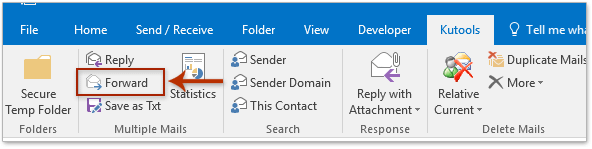
Anmärkningar: Håller ctrl nyckel, du kan välja flera icke-angränsande e-postmeddelanden genom att klicka på dem en efter en; håller shift kan du välja flera angränsande e-postmeddelanden genom att klicka på den första och den sista.
2. Ange mottagare i dialogrutan Välj namn: Kontakter Till/Cc/bcc och klicka på OK knapp. Se skärmdump:

Och nu vidarebefordras alla valda e-postmeddelanden i bulk separat, inte som bilagor!
Kutools för Outlook: Supercharge Outlook med över 100 måste-ha verktyg. Provkör den GRATIS i 60 dagar, utan begränsningar! Läs mer... Ladda ner nu!
Demo: Vidarebefordra inte flera e-postmeddelanden som bilagor i Outlook
Tips: I denna video, Kutools fliken läggs till av Kutools för Outlook. Klicka på om du behöver det här. att ha en 60-dagars gratis testperiod utan begränsning!
 Relaterade artiklar
Relaterade artiklar
Skicka ett e-postmeddelande utan originalbilagor i Outlook
Vidarebefordra utan rubrikinformation i meddelandetexten i Outlook
Skicka ett e-postmeddelande med fullständiga rubriker i Outlook
Bästa kontorsproduktivitetsverktyg
Kutools för Outlook - Över 100 kraftfulla funktioner för att överladda din Outlook
🤖 AI Mail Assistant: Instant proffs-e-postmeddelanden med AI-magi – ett klick för geniala svar, perfekt ton, flerspråkig behärskning. Förvandla e-post utan ansträngning! ...
📧 Email Automation: Frånvaro (tillgänglig för POP och IMAP) / Schemalägg Skicka e-post / Auto CC/BCC enligt regler när du skickar e-post / Automatisk vidarebefordran (avancerade regler) / Lägg automatiskt till hälsning / Dela automatiskt e-postmeddelanden med flera mottagare i individuella meddelanden ...
📨 Email Management: Hämta enkelt e-postmeddelanden / Blockera bluff-e-postmeddelanden av ämnen och andra / Ta bort duplicerade e-postmeddelanden / Avancerad Sökning / Konsolidera mappar ...
📁 Bilagor Pro: Batch Spara / Batch lossa / Batchkomprimera / Automatisk sparning / Auto Lossa / Automatisk komprimering ...
🌟 Gränssnittsmagi: 😊 Fler vackra och coola emojis / Öka din Outlook-produktivitet med flikar / Minimera Outlook istället för att stänga ...
👍 Underverk med ett klick: Svara alla med inkommande bilagor / E-postmeddelanden mot nätfiske / 🕘Visa avsändarens tidszon ...
👩🏼🤝👩🏻 Kontakter och kalender: Lägg till kontakter i grupp från valda e-postmeddelanden / Dela upp en kontaktgrupp till individuella grupper / Ta bort påminnelser om födelsedag ...
Över 100 funktioner Vänta på din utforskning! Klicka här för att upptäcka mer.

